Hi,
Jamf is supporting default scripts for checking time machine backups. But with new versions of mac os this won´t work beuacse diskutil is using PlistBuddy. This has no disc access. If i enable Terminal in full disk access those scripts are working again.
Without disc access

With disc access

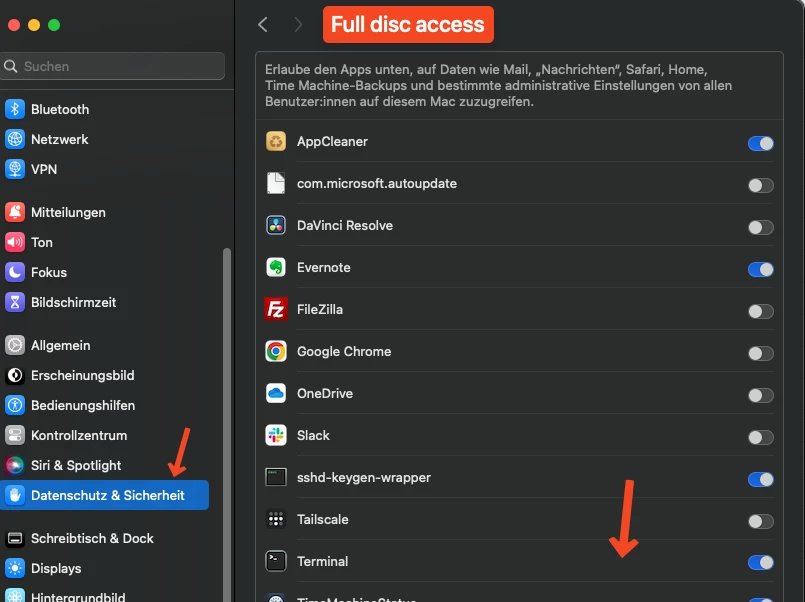
How can i set Terminal do full disc access via configuration profile?
Greets Frank


